
Mnoho uživatelů Viber pravidelně objeví potřebu uložit historii zpráv přenesených a přijatých během služby ve službě. Zvažte, jaké metody nabízejí využití vývojářů posla, aby vytvořili kopii korespondence účastníků vaiberů pomocí zařízení Android, IOS a Windows.
Jak ušetřit korespondenci v Viber
Vzhledem k tomu, že informace přenášené a přijaté přes Viber jsou standardně uloženy pouze v paměti uživatelských zařízení, potřeba jeho zálohy je docela odůvodněno, protože zařízení může být ztraceno, selže, po chvilku nahrazeno jiným. Tvůrci Weberu poskytli v klientských aplikacích pro funkce Android a IOS, které poskytují těžbu, stejně jako relativně spolehlivé uchovávání informací od posla, k nim a měl by je kontaktovat, aby vytvořily kopii historie korespondence.

Android.
Úspora korespondence v Viber pro Android lze provádět jeden z dvou extrémně jednoduchých způsobů. Liší se nejen algoritmem jejich realizace, ale také konečný výsledek, a tedy v závislosti na konečných požadavcích, mohou být použity odděleně nebo naopak komplexně.

Metoda 1: Stavba zálohování
Využívání níže uvedených pokynů, můžete poskytnout trvalé zálohování informací od Messenger a ve skutečnosti okamžitě zotavení v aplikaci Viber kdykoliv. Vše, co bude vyžadováno vytvořit zálohu, kromě klienta pro Android, je účet Google pro přístup k korporační korporaci "Corporation", protože Disk Google bude použit pro ukládání kopie zpráv.Metoda 2: Získání archivu s historií korespondence
Kromě metod udržení obsahu dialogů, jejichž cílem je zajistit dlouhodobé skladování a obnovu informací v kritických situacích, v Viber pro Android, existuje funkce, která poskytuje svým uživatelům možnost vytvořit a získat archiv s Všechny zprávy přenesené a přijaté prostřednictvím posla. V budoucnu lze takový soubor snadno přenesen do jiného zařízení pomocí aplikací třetích stran.
S výstupní verzí 10.6 VAIber aplikace pro Android. Schopnost přístup k následujícím funkcím z menu Messenger byla odstraněna! Od té doby, implementovat postup popsaný níže, je nutné aktivovat volbu v nastavení klienta pokaždé, uchyluje se na konkrétní "složitější" (první položka další instrukce)!
- Otevřete libovolný prohlížeč pro Android, zadejte do adresního řádku: https://tinyurl.com/yyfnlrfj a provádět přechod. Uživatelé, kteří čtou tento článek z jejich smartphonu, mohou být jednoduše nahráni na zadaném odkazu. V důsledku toho bude Viber Messenger spuštěn nastavením "Volání a zprávy", která obsahuje položku, kterou potřebujeme.
- Taby "Poslat historii zpráv" a očekávat, že systém generuje archiv s informacemi. Po dokončení odpočtu dat z Messenger a vytvoření balíčku se zobrazí nabídka výběru aplikací, se kterou může být přijatá kopie korespondence přenášena nebo uložena.
- Optimální volba pro získání vytvořeného archivu bude zaslána na vlastní e-mail nebo zprávu v každém posla.
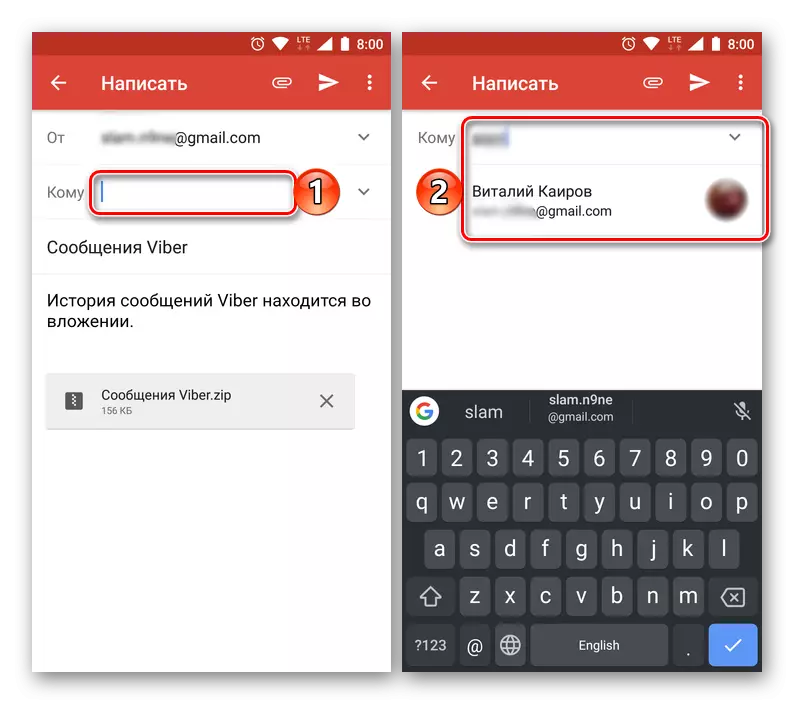
Používáme první možnost, za to klepnete na ikonu odpovídající aplikace (v našem příkladu je gmail), po které zadáte svou adresu nebo název a odešlete zprávu v řetězci "do".
- Extrahovaná a uložená data Messenger lze stáhnout z poštovního klienta do libovolného dostupného zařízení a poté s nimi proveďte potřebné kroky.
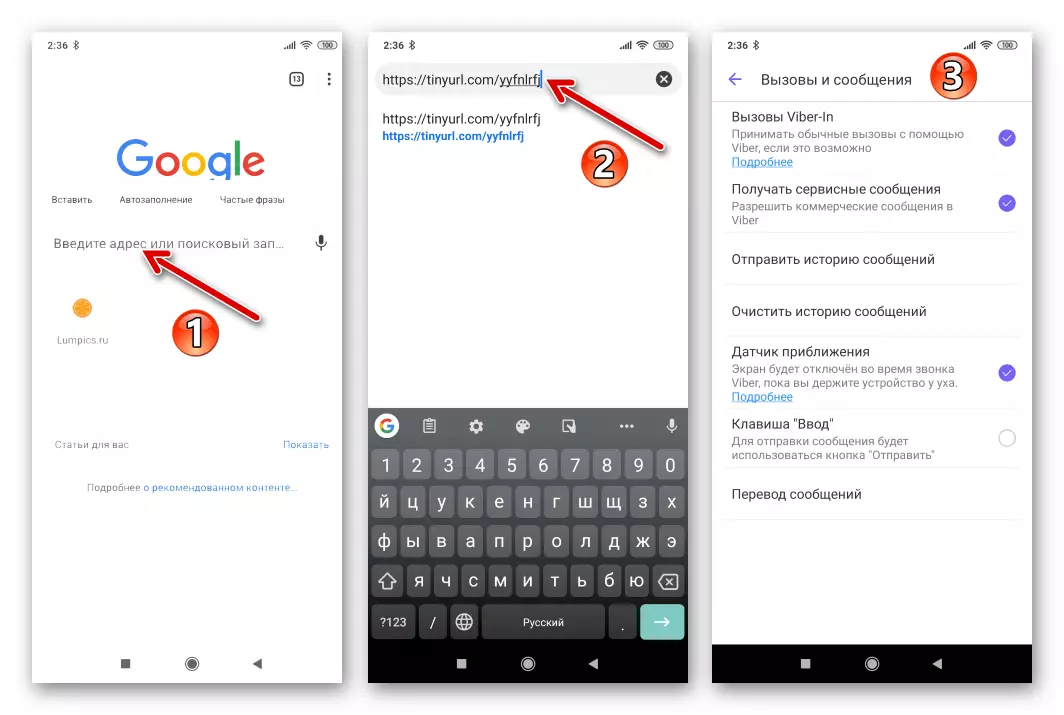
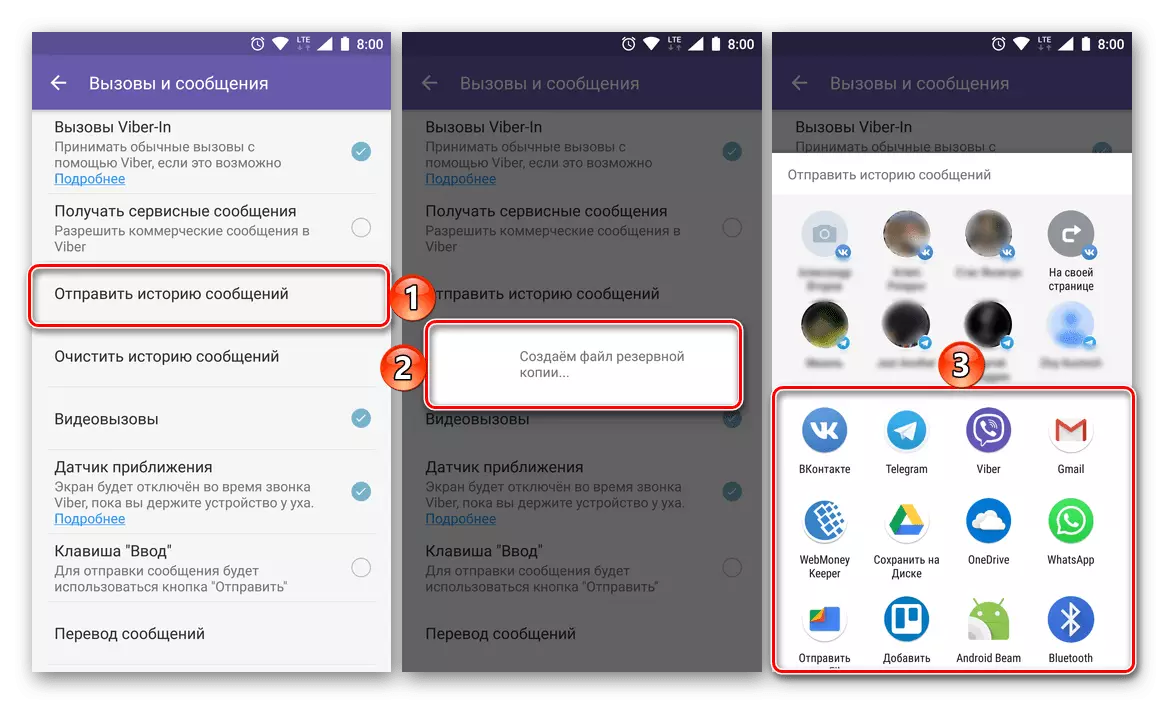

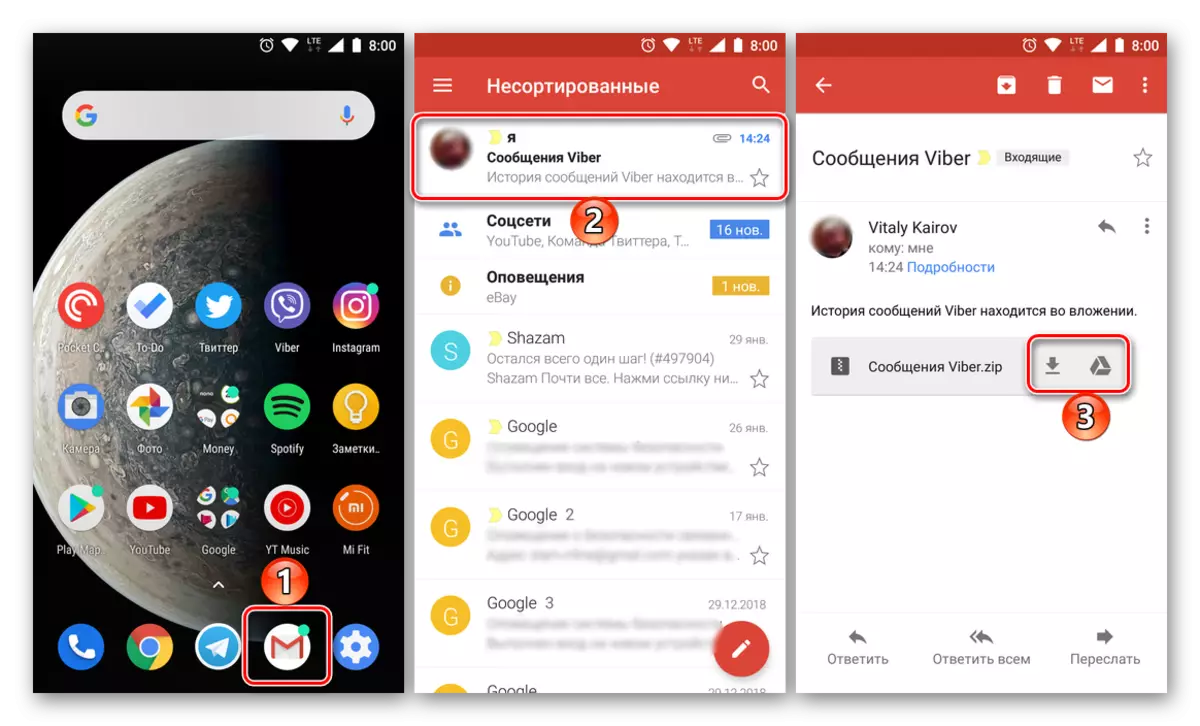
Více podrobněji o práci se soubory tohoto typu je popsána v poslední části článku věnovaného našim dnešním úkolu v prostředí systému Windows OS.
ios.
Uživatelé Viber pro iPhone a preferring Výše popsané účastníky služby Android Service si mohou vybrat jeden ze dvou způsobů, jak kopírovat korespondenci prováděnou přes Messenger.
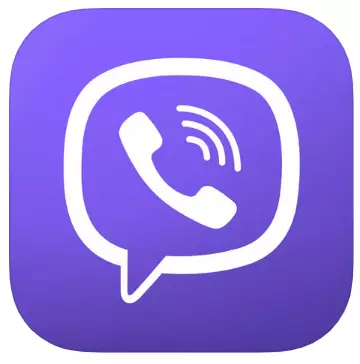
Metoda 1: Stavba zálohování
IOS verze Viber v Tandemu s Apple vytvořila jednoduchý a efektivní systém zálohování dat od Messenger do cloudu, k dispozici pro použití jakýmkoliv vlastníkem iPhone. Chcete-li úspěšně implementovat operaci na níže uvedených pokynech, musí být aplikaci Appleid předložen mobilním zařízení, protože informace vytvořené informace jsou uloženy v ICLAD.Metoda 2: Získání archivu s historií korespondence
Ve verzích Viber pro IOS, které vyšly až do dubna 2019, přístup k funkci, která umožňuje extrahovat informace od posla, aby ji uložit na jakékoli, ani zapojené do procesu používání služby zařízení nebo přenášet data jiného uživatele. V nových sestavách klientských aplikací, zadaná možnost "HID" od uživatelů, ale je to stále možné.
- Klikněte na tento odkaz od iPhone nebo otevřete libovolný webový prohlížeč pro iOS a přejděte na TinyUrl.com/yyyfnlrfj zadáním ručně. Potvrďte "Otevřít tuto stránku v Viber" požadavku, klepnutím na "Otevřít".
- V důsledku provedení předchozího bodu bude Messenger spustit messenger, který demonstruje obrazovku "Volání a zprávy", kde je možnost "Poslat historii zpráv", která dosud nebyla vysídlena. Tabay pro název funkce.
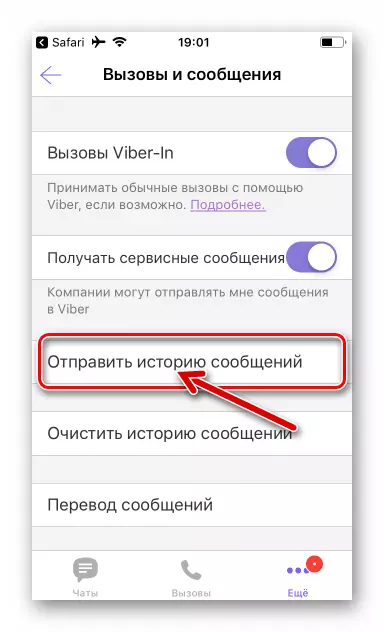
- Na obrazovce se otevře v poli "Do", zavádíme e-mailovou adresu příjemce archivu zpráv (můžete zadat vlastní). Volitelně upravte "téma" tvarovatelného dopisu a jeho těla. Chcete-li dokončit postup přenosu, klepněte na tlačítko Odeslat.
- Balení obsahující historii korespondence prostřednictvím Viber bude téměř okamžitě dodán pro svůj účel.
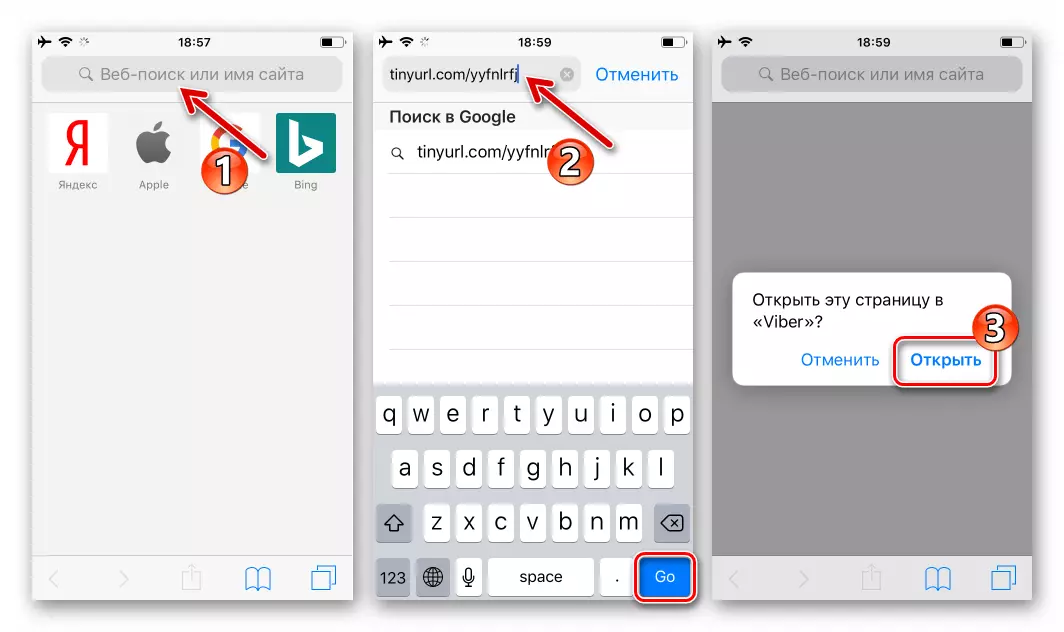
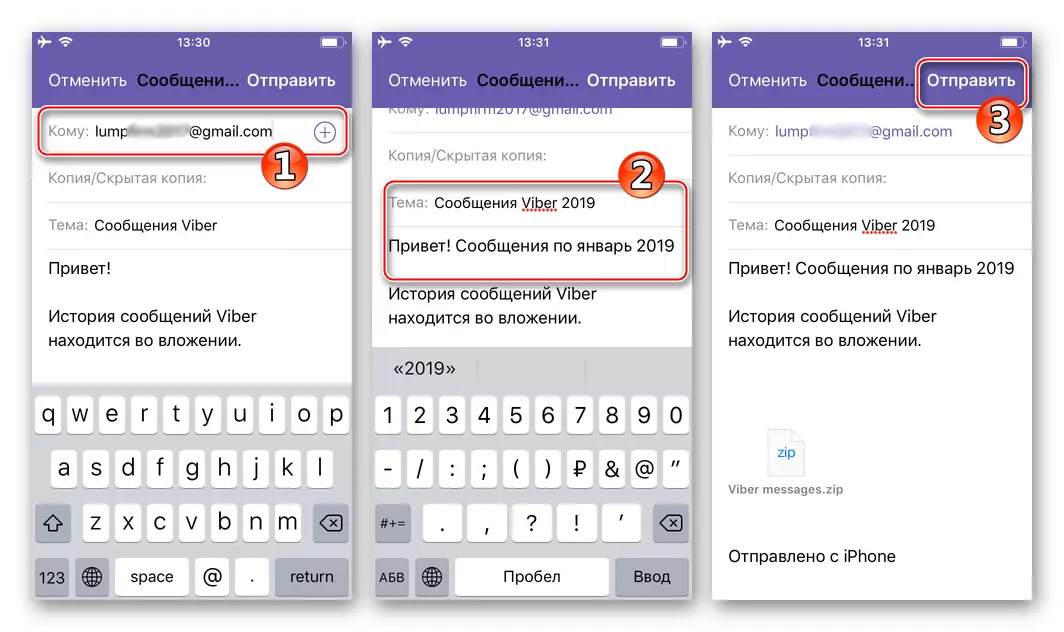
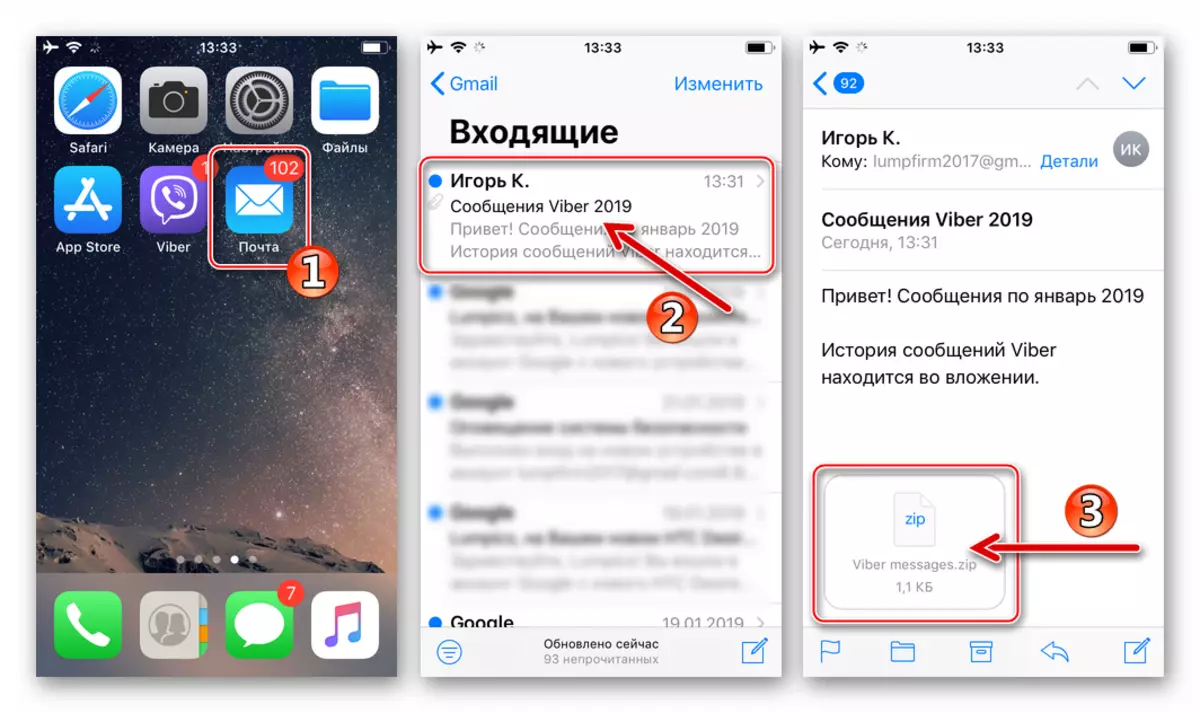
Okna
V klientovi Viber pro Windows, navržený tak, aby získal přístup k funkcím služby z počítače, nejsou všechny funkce uvedené v mobilních verzích aplikace. Přístup k volbám, které vám umožní udržet korespondenci v desktopové verzi Messengeru, není k dispozici, ale manipulace s archivem zprávy a její obsah je možná na PC a nejčastěji nejvíce pohodlně.
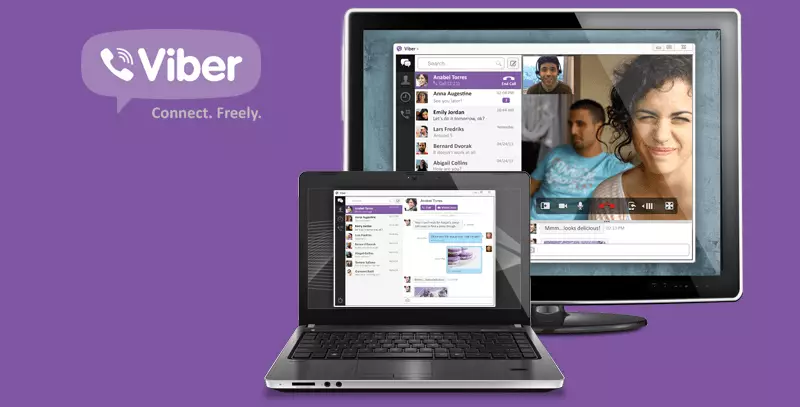
Máte-li potřebu uložit historii zpráv ve formě souboru (y) na disku PC, a také pro zobrazení informací získaných z messengeru musíte jednat takto:
- Posíláme archiv do vlastní poštovní schránky obsahující kopii korespondence použitím "Metoda 2" z doporučení pro ukládání zpráv z Viber v prostředí Android nebo IOS a výše uvedené v článku.
- Jdeme do pošty z počítače některým z preferovaných metod a stáhněte si přílohu z písmen odeslaných v předchozím kroku.
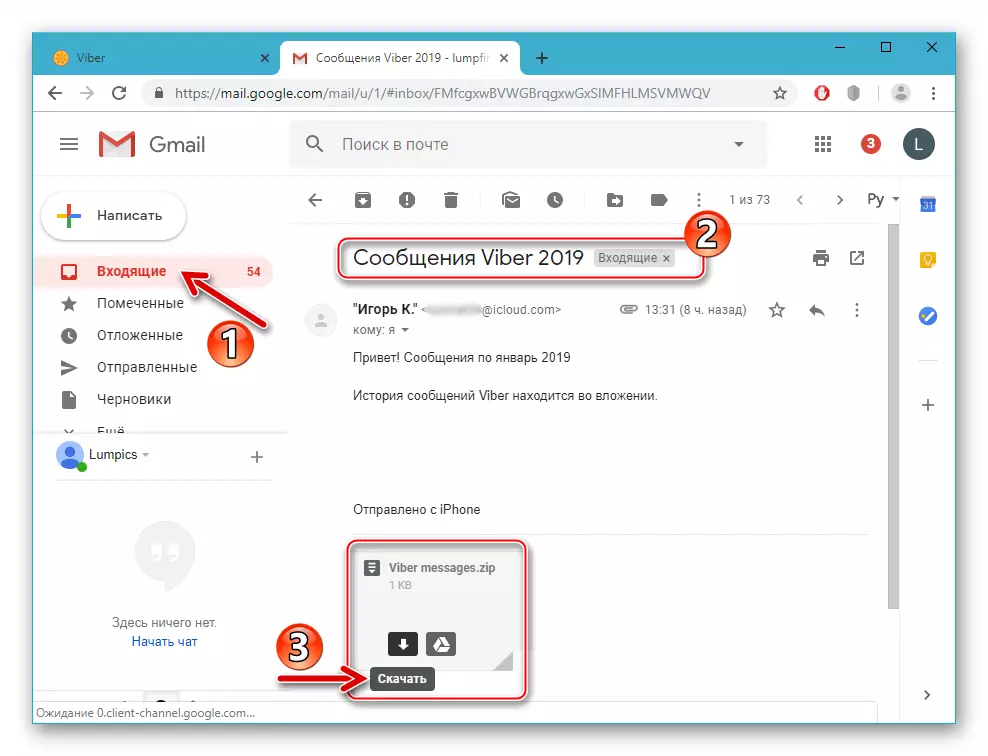
- Pokud je potřeba nejen skladování, ale také prohlížení historie korespondence na počítači:
- Rozbalte archiv Příspěvky Viber.zip. (Vible zpráv.zip.).
- V důsledku toho obdržíme adresář se soubory ve formátu * .Csv. Každý z nich obsahuje všechny zprávy z dialogu se samostatným účastníkem posla.
- Chcete-li zobrazit a upravit soubory, používáme jeden z programů popsaných v našem článku o práci se zadaným formátem.
Přečtěte si více: Programy pro práci s soubory CSV formátu
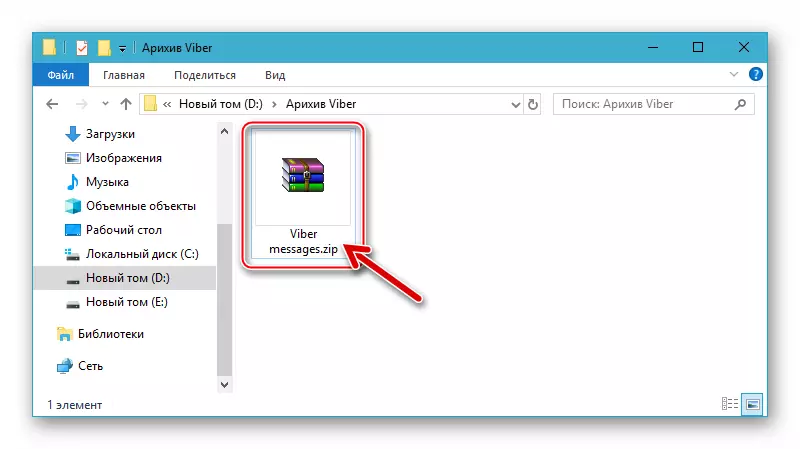
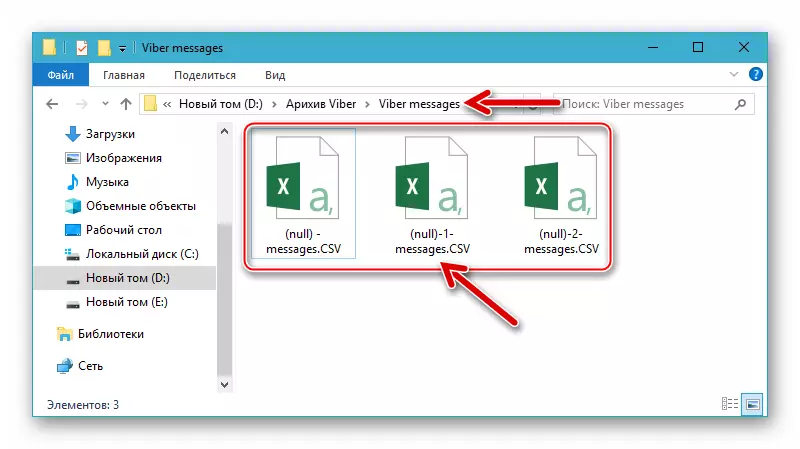
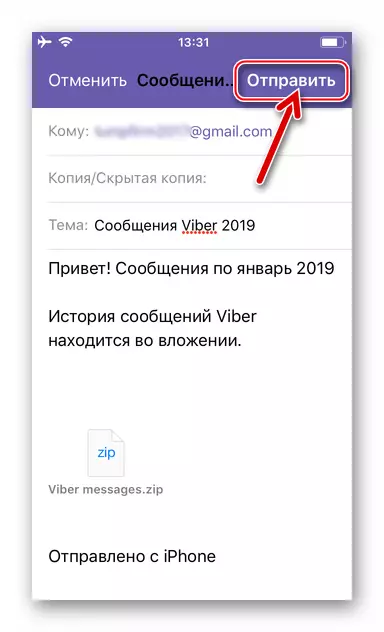
Závěr
Možnosti, které jsou v článku, které ušetří korespondenci od společnosti Viber, se mohou zdát dostatečné uživatele k dosažení konkrétních cílů nebo nepraktických. Zároveň navrhované způsoby jsou řešením úkolu ze záhlaví článku, realizovanou Stvořiteli zákazníků a jejích zákazníků. Nedoporučuje se aplikovat softwarové nástroje od vývojářů třetích stran kopírovat historii zpráv z Messenger, protože v tomto případě nikdo nemůže zaručit bezpečnost informací o uživateli a nedostatek pravděpodobnosti získávání přístupu k neoprávněným osobám!
